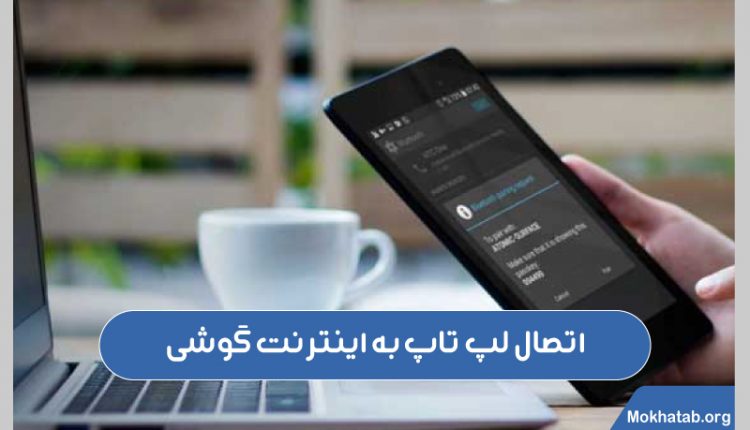اتصال لپ تاپ به اینترنت گوشی به روش های متفاوت امکان پذیر است و انتخاب این روش ها به امکانات شما بستگی دارد. ممکن است در شرایطی باشید که برخی لوازم جانبی لازم برای اتصال در دسترس شما نباشند و به همین دلیل مجبور خواهید شد از اتصالات وایرلس استفاده نمایید. به هر حال این مزیت در تمامی گوشی های هوشمند و بهترین لپ تاپ های استوک و نو فراهم شده که بدون نیاز به مودم و وای فای بتوانید در هر نقطه مکانی و تنها با استفاده از گوشی خود به اینترنت وصل شوید. جدیدترین اخبار و ترفندهای تکنولوژی را به روش های اتصال لپ تاپ به اینترنت گوشی اختصاص داده ایم تا بتوانید با انتخاب یکی از این روش ها اتصال قوی را تجربه نمایید. برای کسب اطلاعات بیشتر با ما همراه باشید.

چطور لپ تاپ را به اینترنت گوشی وصل کنیم؟
در سال های اخیر با توجه به پیشرفت هایی که در زمینه تجهیزات شبکه و اینترنت وجود داشته می توانید انواع مودم وای فای را در گوشه و کنار خانه و محل کار ببینید. این دستگاه های کوچک شرایطی را فراهم می کنند تا بتوانید به دنیای بزرگ اینترنت وصل شوید. از آن جایی که هزینه استفاده از حجم اینترنت در وای فای به نسبت اتصالات گوشی مقرون به صرفه تر است کاربران ترجیح می دهند یکی از نمونه های کوچک یا بزرگ مودم را در گوشه اتاق خود داشته باشند و با صرف هزینه کمتر، حجم بیشتری را دریافت نمایند.
گاهی ممکن است شرایط برای دسترسی شما به وای فای امکان پذیر نباشد و مجبور شوید از اتصالات گوشی به اینترنت استفاده کنید، تا اینجای قضیه که مشکلی نیست و می توانید با روشن کردن داده همراه گوشی به اینترنت وصل شوید. داستان از آنجا آغاز می شود که قصد داشته باشید لپ تاپ یا دیگر سیستم ها را به اینترنت گوشی متصل کنید که این امر خود مسیر و روش های مختلفی را پیش روی شما می گذارد. در واقع اتصال به اینترنت شرایط را برای شما فراهم می سازد تا بتوانید در هر نقطه مکانی از اینترنت استفاده نمایید.
از مهم ترین مزایای اتصال لپ تاپ به اینترنت گوشی این است که شما ممکن است در مسیر سفر به اینترنت نیاز داشته باشید تا برخی کارهای خود را انجام دهید. اولین راه برای اتصال به اینترنت در مسافرت استفاده از بهترین مودم های همراه است. اما چنانچه این شرایط برای شما مهیا نبود می توانید با اتصال لپ تاپ به اینترنت گوشی از این مزیت استفاده نمایید. برای اینکار هیچ تجهیزات خاصی نیاز نیست و می توانید از سه روش، اتصال لپ تاپ به اینترنت گوشی را فراهم سازید که شامل موارد زیر می باشند.
روش های اتصال لپ تاپ به اینترنت گوشی
همانطور که در مطالب فوق آن شد شما به سه روش می توانید از قابلیت اتصال لپ تاپ به اینترنت گوشی استفاده کنید که تمام این سه روش ها به سادگی امکان پذیر هستند و هیچ هزینه ای را برای شما به همراه ندارند و علاوه بر این، برای ایجاد اتصالات نیازی به داشتن لوازم جانبی خاصی نخواهید داشت.
استفاده از کابل USB برای اتصال به اینترنت
یکی از مهم ترین روش ها برای ایجاد ارتباط و اتصال بین لپ تاپ و گوشی استفاده از کابل USB می باشد. در واقع این کابل علاوه بر اتصال اینترنت قادر به ایجاد اتصالات متفاوت برای لپ تاپ است و به نحوی کاربردی و مفید به حساب می آید. همانطور که می دانید هزینه خرید این کابل بسیار کم است و می توانید با صرف هزینه بسیار پایین اتصالاتی قوی را ایجاد نمایید.
برای اتصال لپ تاپ به اینترنت گوشی از طریق کابل USB می بایست گام به گام مراحل زیر را انجام دهید. لازم به ذکر است که بدانید می توانید از کابل شارژ نیز برای این اتصالات استفاده نمایید که در این صورت نیازی به صرف هزینه برای خرید کابل دیگر نخواهید داشت.
در مرحله اول ابتدا کابل را از کلگی شارژر جدا کنید تا بتوانید از آن برای ایجاد اتصال بین لپ تاپ و گوشی استفاده نمایید.
خوب در گام بعدی ابتدا وارد قسمت Setting تلفن همراه شوید و با توجه به تصویر زیر روی گزینه Connection کلیک کنید تا امکان ایجاد اتصال برای شما فراهم شود.

در مرحله بعد صفحه اتصالات یا همان Connection برای شما باز خواهد شد و از لیست پیش رو می بایست گزینه Mobile Hotspot and Tethering را انتخاب نمایید تا با ورود به صفحه آن، امکان ایجاد نقطه اتصال فراهم شود.
در این صفحه ۳ گزینه به شما نمایش داده می شود گزینه USB Tethering غیر فعال می باشد و برای اینکه بتوانید آن را فعال و امکان اتصال را فراهم کنید می بایست کابل USB را از دو طرف به موبایل و کامپیوتر وصل کنید. سپس مجددا به این صفحه بازگردید و از میان لیست موجود گزینه USB Driver را انتخاب و این گزینه را فعال کنید.
خوب همانطور که مشاهده می کنید امکان اتصال لپ تاپ به اینترنت گوشی از طریق USB فراهم شد و شما می توانید از دنیای بزرگ اینترنت استفاده نمایید.
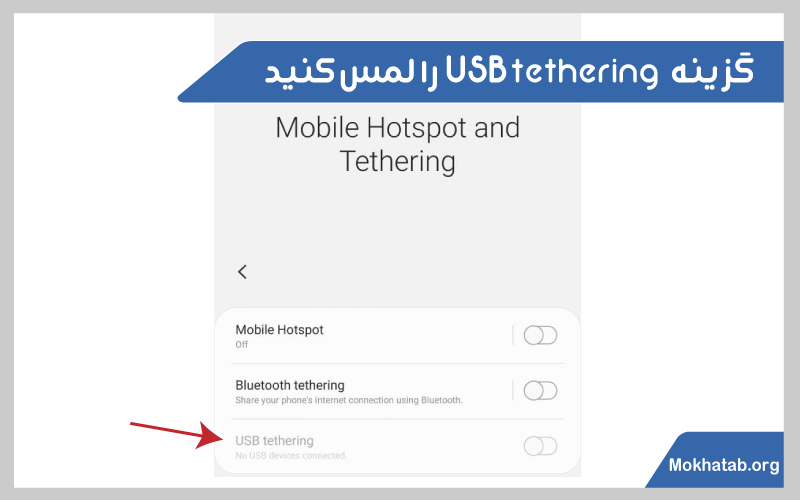
اتصال اینترنت لپ تاپ از طریق بلوتوث
گاهی ممکن است امکان دسترسی به شارژر یا کابل USB را نداشته باشید؛ در این حالت امکان اتصال لپ تاپ به اینترنت گوشی از طریق USB غیر ممکن می باشد و شما برای ایجاد اتصالات اینترنتی باید از روش های دیگر استفاده کنید. بازی ارتباطات و اتصالات بی سیم ممکن است کمی طول بکشد اما در نهایت شما می توانید از این مزیت استفاده کنید و از طریق گوشی بتوانید کارهای خود را انجام دهید. برای اینکه بتوانید لپ تاپ را به اینترنت گوشی متصل کنید همانند مورد فوق باید مراحل مشابه اتصال از طریق USB را انجام دهید؛ یعنی شما ابتدا باید وارد صفحه شده و از قسمت Connection گزینه Mobile Hotspot and Tethering را انتخاب کنید و پس از اینکه وارد صفحه Mobile Hotspot and Tethering شدید از میان گزینه های پیش رو می بایست گزینه Bluetooth Tethering را انتخاب کنید تا وارد صفحه آن شوید.
همانطور که مشاهده می کنید یک گزینه برای شما فعال است که از شما می پرسد آیا تمایل دارید اینترنت خود را با دیگر دستگاه ها از طریق بلوتوث به اشتراک بگذارید؟ با فعال کردن گزینه پیش رو می توانید اتصال لپ تاپ به اینترنت گوشی را فراهم کنید.
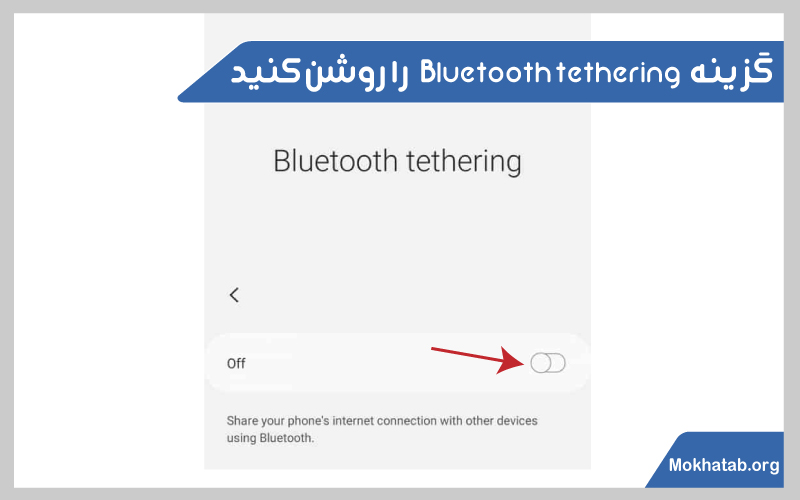
در گام بعدی وارد تنظیمات لپ تاپ شوید و سپس در قسمت تنظیمات بلوتوث، آن را روشن کنید. پس از روشن کردن لپ تاپ می توانید امکان اتصال یا جفت سازی دو دستگاه را فراهم نمایید.
اتصال به اینترنت از طریق هات اسپات
علاوه بر روش های عنوان شده یکی دیگر از راه هایی که می توان از طریق آن لپ تاپ را به اینترنت گوشی متصل کرد استفاده از نقطه اتصال یا هات اسپات است. این روش مرسوم ترین روش برای ایجاد اتصال لپ تاپ و اینترنت گوشی می باشد. با استفاده از این روش نیازی به روشن کردن بلوتوث یا استفاده از کابل USB نیست و تنها در صورتی که گوشی هوشمند شما به نقطه اتصال یا هات اسپات مجهز بود می توانید از این روش استفاده کنید. در واقع استفاده از هات اسپات شرایطی را فراهم می کند که در آن گوشی نقش یک مودم همراه را ایفا خواهد داشت.
برای استفاده از این روش همانند دو روش قبلی باید ابتدا وارد قسمت تنظیمات گوشی شده و در صفحه Connection گزینه Mobile Hotspot and Tethering را انتخاب کنید.

در میان لیست موجود باید گزینه Mobile Hotspot را انتخاب نمایید. با روشن کردن تیک جلوی آن شرایط برای اتصال اینترنت از طریق گوشی فراهم می شود.
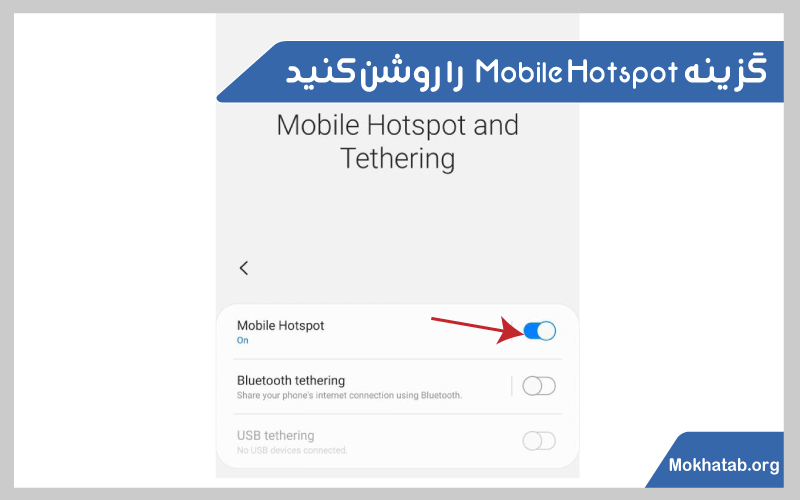
توجه داشته باشید گوشی های هوشمند اندروید که به نقطه اتصال مجهز هستند دارای یک یوزر و پسورد پیش فرض می باشند. پیشنهاد می کنیم که پس از خریدن گوشی حتما آنها را تغییر دهید. برای ایجاد این تغییرات وارد صفحه Mobile Hotspot شده و همانند تصویر زیر دو گزینه ای که مربوط به نام گوشی و گذرواژه است را تغییر دهید.
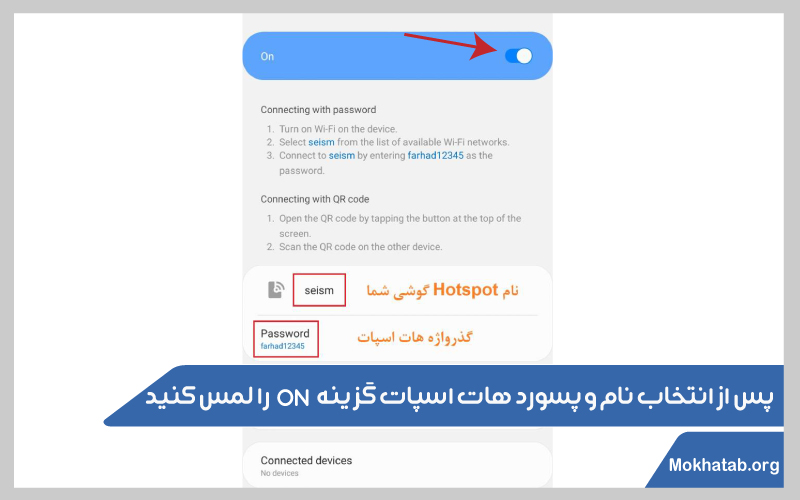
در مرحله بعد باید به سراغ لپ تاپ رفته و روی آیکون وای فای که در گوشه پایین سمت راست قرار گرفته کلیک کنید و همانند تصویر منتظر مودم های وای فایی که در نزدیکی شما قرار دارند باشید. در میان لیست موجود، نام Mobile Hotspot گوشی را انتخاب کرده و روی گزینه Connect کلیک کنید تا اتصالات برقرار شوند.
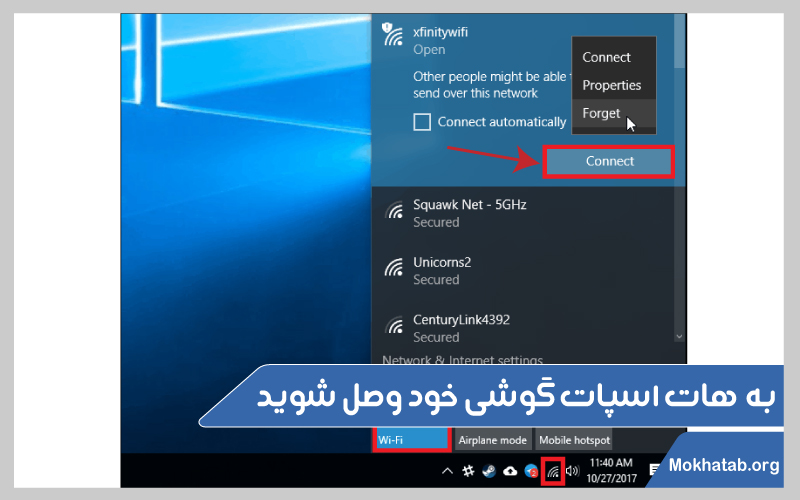
نتیجه گیری:
اتصال لپ تاپ به اینترنت گوشی به هیچ عنوان سخت نیست و شما می توانید با طی کردن چند مرحله ساده این امکانات را برای خود فراهم سازید. همانطور که عنوان شد سه روش وجود دارد که می توانید به واسطه آن لپ تاپ را به اینترنت گوشی متصل کنید و در هر موقعیت مکانی از این مزیت استفاده نمایید.